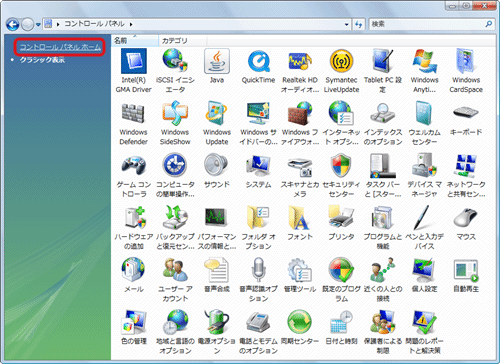Q&A情報
[コントロール パネル] をアイコン表示に変更する方法 (Windows Vista)
文書番号:104566
最終更新日:2007/9/25 18:03
ご質問
Windows Vista で、[コントロール パネル] をアイコン表示に変更し、コントロールパネルのすべての機能を表示させる方法を教えてください。
回答
ここでは、Windows Vista の [コントロール パネル] をアイコン表示に変更し、コントロールパネルのすべての機能を表示させる方法について説明します。
Windows Vista の初期設定の [コントロール パネル] 画面では、コントロールパネルの機能は大まかなカテゴリに分類されて、表示されます。

[コントロール パネル] をアイコン表示に変更し、コントロールパネルのすべての機能を表示させることにより、目的の機能を探しやすくなります。
[コントロール パネル] をアイコン表示に変更するには、以下の操作を行います。
● 操作手順
- [スタート] メニューから、[コントロール パネル] をクリックします。
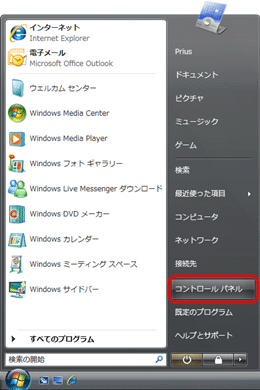
- [クラシック表示] をクリックします。
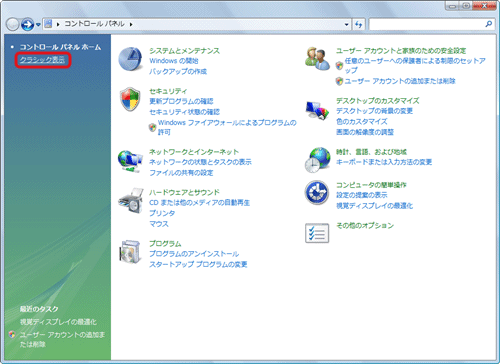
- [コントロール パネル] のすべての機能がアイコンで表示されます。また、次回 [コントロール パネル] 画面を開く際も、コントロールパネルのすべての機能がアイコンで表示されるようになります。
【補足】
コントロールパネルのすべての機能のアイコンが表示された画面から元の画面に戻すには、[コントロール パネル ホーム] をクリックします。